Die Dokumentation geschieht in KWIS.net fast ausschließlich im Vorgangsmodul und dort auf dem Reiter "Aktivitäten". Da die Aktivitäten je nach zugeordnetem Vorgangstyp (Ansiedlung, Veranstaltung, Bestandspflege usw.) einen unterschiedlichen Aktivitäten-Stand zugeordnet bekommen, müssen die Vorlagen zu Aktivitäten immer zu einer bestimmten Vorgangsvorlage angelegt werden. Der Aktivitäten Stand spiegelt dabei den jeweiligen Arbeitsschritt wieder, der je nach Vorgangstyp unterschiedlich ist. Zum Beispiel unterscheiden sich die Arbeitsschritte einer Veranstaltungsorganisation grundsätzlich von denen einer Ansiedlungsbegleitung.
Die Vorlagen werden in KWIS.net im Administrationsmodul erstellt. Neben den von der GEFAK bereitgestellten Vorgängen kann jeder Administrator weitere Vorlagen für die verschiedenen Arbeitsbereiche erstellen. Sämtliche Vorlagen werden den KWIS.net-Benutzern zur Verfügung gestellt.
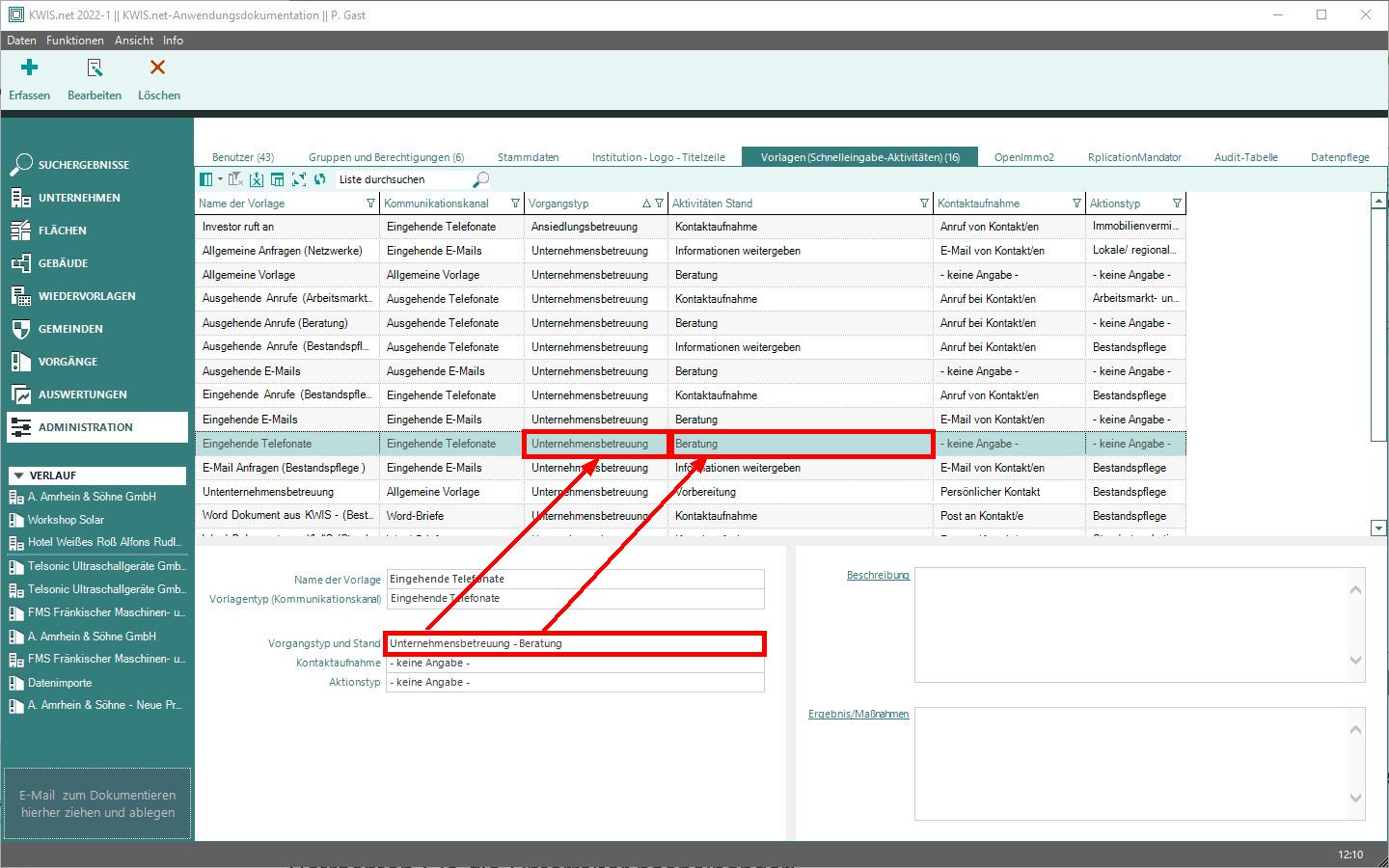
Zum Erstellen einer Vorlage klicken Sie auf  in der Symbolleiste. Es erscheint eine neue Zeile in der Tabellenansicht und im unteren Teil des Fensters lässt sich in der Detailansicht eine neue Vorlage erstellen.
in der Symbolleiste. Es erscheint eine neue Zeile in der Tabellenansicht und im unteren Teil des Fensters lässt sich in der Detailansicht eine neue Vorlage erstellen.
Bedenken Sie bei der Befüllung der verfügbaren Felder bitte grundsätzlich, dass Sie hier einen Standard festlegen, der zwar für Ihre Arbeit überwiegend zutrifft, jedoch nicht jedem Einzelfall gerecht werden kann.
Zur Vorbelegung der Felder im Einzelnen am Beispiel einer Vorlage zur Unternehmensbetreuung:
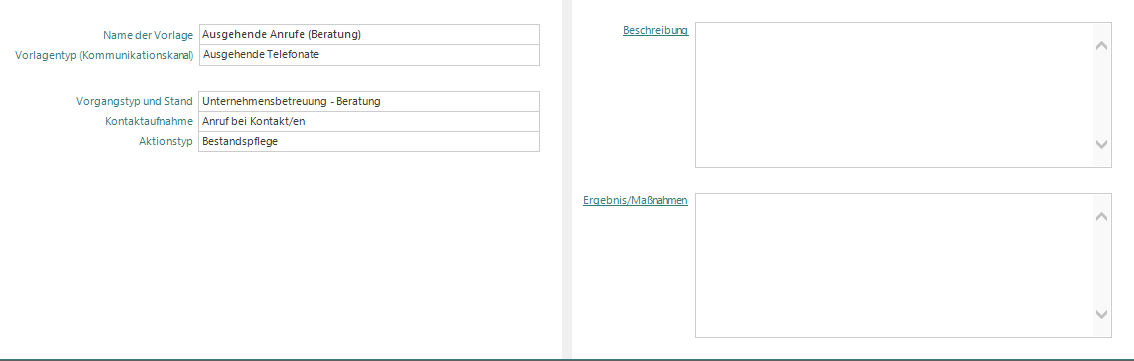
Vorlagenspezifische Felder:
Name der Vorlage: Benennen Sie Ihre Vorlage am besten nach dem Vorgangstyp; Sie können aber auch andere Bezeichnungen eingeben.
Vorlagentyp (Kommunikationskanal): Die Vorlage-Typen bezeichnen die Kommunikationsfälle, die üblicherweise einer Dokumentation in KWIS vorausgehen:
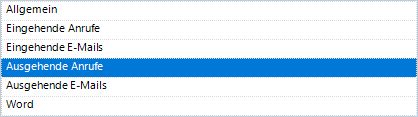
Sie können nun für jeden dieser Vorlage-Typen eine oder mehrere Aktivitäten-Vorlage erstellen, mit der Konsequenz, dass Ihnen diese Aktivitäten-Vorlagen zur Dokumentation vorgeschlagen werden, wenn die jeweilige vorausgehende Kommunikation erfolgt (ist).
Vorgangstyp und Stand: Wählen Sie hier den Stand mit dem dazugehörigen Vorgangstyp aus, zu dem Sie die Vorlage erstellen wollen.
Hier wählen Sie aus der Klappliste den (Aktivitäten-)Stand aus, der standardmäßig vorgegeben werden soll. Die hier verfügbaren Klapplisten-Inhalte sind abhängig von der zuvor ausgewählten Vorgangs-Vorlage (s.o.). Es ist sinnvoll, für die Aktivitäten-Vorlage zunächst einen allgemeinen Stand auszuwählen, z.B. "Kontaktaufnahme".
Beschreibung: Hier können Sie weiteren Text eingeben, der die Verwendung der Vorlage näher charakterisiert. Setzen Sie hier eine Standardbeschreibung für Vorgänge dieses Typs ein. In obigem Beispiel sollen Vorgänge zur Unternehmensbetreuung alle Aktivitäten bündeln, die keinen Bezug zu anderen konkreten Projekten haben (z.B. zu einem konkreten Ansiedlungsprojekt mit diesem Unternehmen, einer Veranstaltung, einem Mailing etc.).
Kontaktaufnahme:
Hier bestimmen Sie die Art der Kontaktaufnahme. Für den hier beispielhaft dokumentierten Fall "Ausgehender Anruf" wäre dies also "Anruf bei Kontakten".
Aktionstyp:
Der Aktionstyp beschreibt idealerweise die Produkte Ihrer Organisation, also z.B. "Lokale/regionale Netzwerke" oder "Fördermittelberatung". Bezieht sich Ihre Aktivitäten-Vorlage auf den Vorgangs-Typ "Ansiedlung", so wäre hier der vermutlich überwiegend verwendete Aktionstyp "Immobilienvermittlung" auszuwählen; wurde zuvor der Vorgangs-Typ "Unternehmensbetreuung" ausgewählt, so wäre der Aktionstyp "Bestandspflege" die überwiegend sinnvolle Befüllung.
Beschreibung:
In der Aktivitäten-Vorlage bereits das Feld "Beschreibung" zu befüllen ist nur dann sinnvoll, wenn Sie mit Textbausteinen in Form von Checklisten oder Gesprächsnotiz-Strukturen arbeiten, die Sie gerne standardmäßig für die Dokumentation in KWIS verwenden wollen. Haben Sie im Modul "Vorgänge" Reiter "Aktivitäten" und dort im Feld "Beschreibung" bereits Textbausteine angelegt, so können Sie diese auch hier über das Kontextmenü (Menüpunkt "Textbausteine") auswählen. Natürlich können Sie hier auch neue Textbausteine erfassen.
Ergebnis / Maßnahmen:
Das Ergebnis einer Aktivität bereits in einer Vorlage zu bestimmen, ist - wie im Feld "Beschreibung" - nur dann sinnvoll, wenn Sie dieses Feld standardmäßig in strukturierter Form befüllen. Auch hier gelten die Ausführungen zu Textbausteinen. Bedenken Sie, dass viele Informationen zwar dokumentationswürdig, aber nicht standardisierbar sind und sich daher nicht für die Vorbelegung in einer Vorlage eignen.
Mit einem Klick auf  speichern und beenden Sie die Eingabe.
speichern und beenden Sie die Eingabe.
Beim Update auf die KWIS.net Version 2019-1 werden alle in älteren Versionen individuell erstellten Vorlagen übernommen. Hinter dem Namen der Vorlage wird jeweils in Klammern der Name des Benutzers eingefügt, der diese Vorlage erstellt hat.